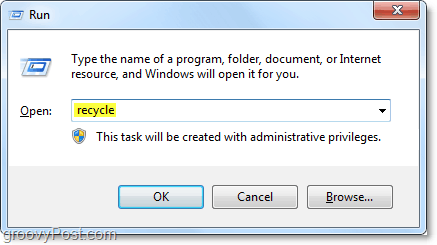מאז התקנת Windows 7 השתמשתי בפח המיחזור לעומת מבטל את זה כמו שקרה לי עם XP. אולם דבר אחד שקורה בדרך הוא שאם מסתתרים כמה חלונות וסמלים בשולחן העבודה, זה יכול להיות כאב אמיתי להגיע לפח המיחזור. עם הטריק של Windows זה, נוסיף דרך חדשה לגשת לפח במהירות ובקלות מתפריט התחלה.
מאז התקנת Windows 7 השתמשתי בפח המיחזור לעומת מבטל את זה כמו שקרה לי עם XP. אולם דבר אחד שקורה בדרך הוא שאם מסתתרים כמה חלונות וסמלים בשולחן העבודה, זה יכול להיות כאב אמיתי להגיע לפח המיחזור. עם הטריק של Windows זה, נוסיף דרך חדשה לגשת לפח במהירות ובקלות מתפריט התחלה.
כיצד להוסיף את סל המיחזור של Windows לתפריט התחל או להפעיל דיאלוג
1. לחץ על ה תפריט התחל של Windows ו הדבק במיקום הבא:
% AppData% תפריט התחל של MicrosoftWindows
עכשיו ללחוץלהיכנס או לחץ על ה תוכניות קישור.
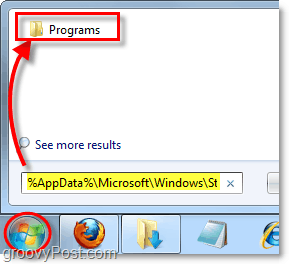
2. סייר אמור להיפתח. מקש ימני בכל מקום באזור הריק בחלון בחרקיצור דרך חדש מתפריט ההקשר.
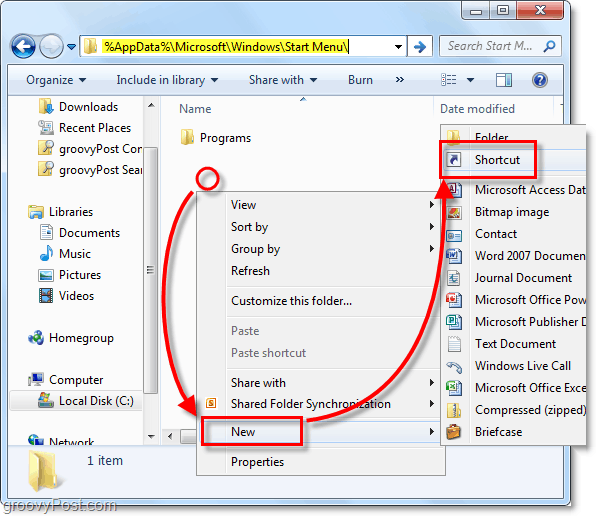
3. בתיבת המיקום הדבק בתחביר הרחבה הבא:
מעטפת explorer.exe: RecycleBinFolder
ללחוץהבא.
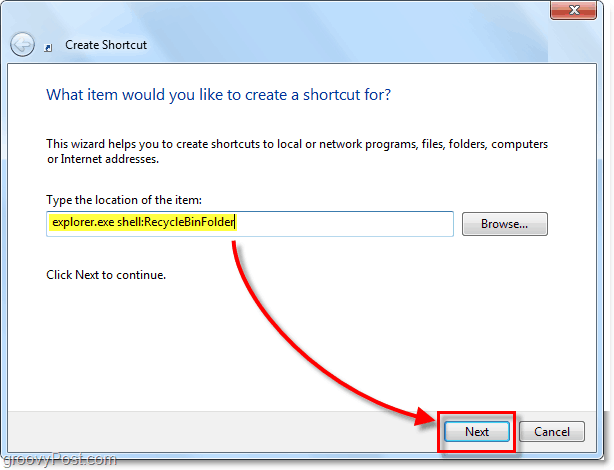
4. סוג ב שם עבור קיצור הדרך, אני פשוט משתמש בשם ברירת המחדל, סל מחזור. לחץ עלסיים.
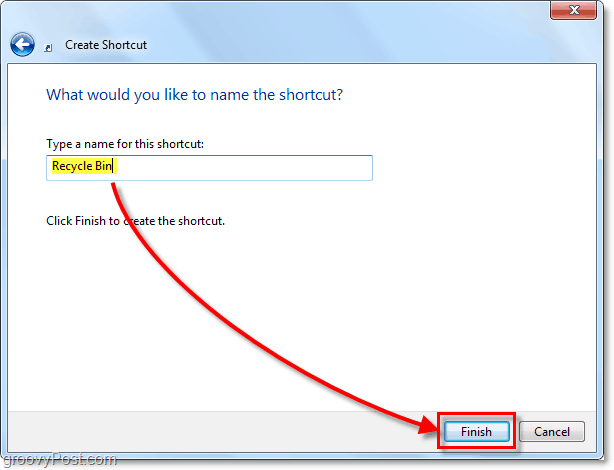
עכשיו קיצור הדרך הסתיים, ותוכלו לעצור כאן, אבל אני רוצה לתת לו מראה מוגמר על ידי הוספת אליו את סמל סל המיחזור הרשמי של Windows 7. בואו נשנה את זה עכשיו.
5. מקש ימני החדש שלך שנוצר קיצור ו בחרנכסים מתפריט ההקשר.
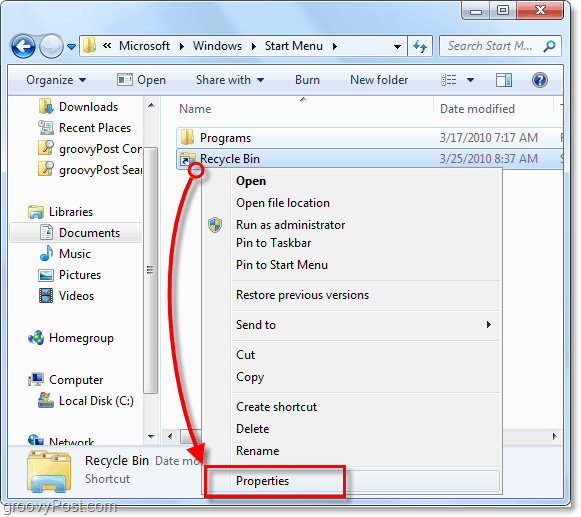
6. לחץ על ה קיצור לשונית ואז לחץ על ה שינויאייקון כפתור.
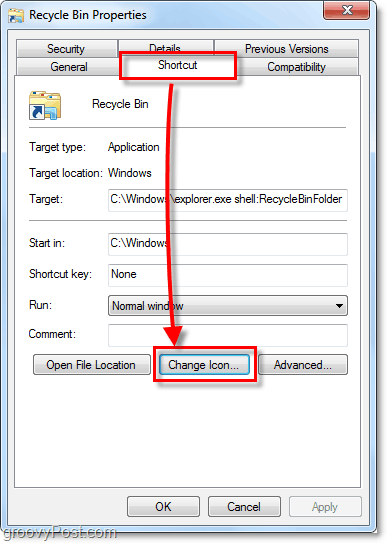
7. כברירת מחדל, בורר הסמלים נמצא בתיקיה הלא נכונה. הסמלים שאתה מחפש נשמרים בקובץ ה- DLL של imageres.
% SystemRoot% system32imageres.dll
ה סמל סל המיחזור הוא 1/4 בדרך, בחר זה ו לחץ עלבסדר. לחץ עלבסדר שוב כדי לשמור ולצאת ממאפייני הקיצור.
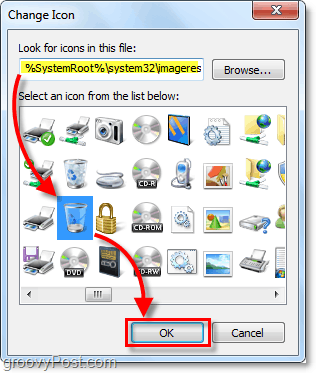
עכשיו אתה יכול לגשת לסל המיחזור של Windows 7 מתי שתרצה פשוט על ידי פתיחת תפריט ההתחלה והקלדת מיחזור. אתה יכול גם מקש ימני והצמידו אותו גם לתפריט התחל או לשורת המשימות כעת.
ליהנות מהגישה המהירה והגרובנית לפח המיחזור. אל תשכח אם ברצונך לגשת במהירות לתפריט התחלה, תוכל להשתמש ב- מקשי קיצור דרך Ctrl + Shift + Esc .
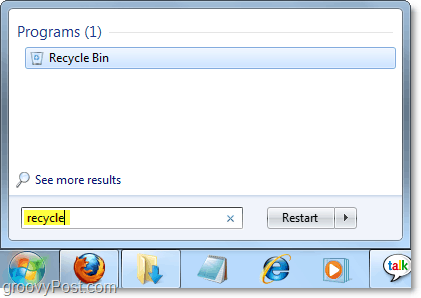
מפעיל את Windows XP או מעדיף להשתמש ב- Run?
כאפשרות נוספת, אם אתה מפעיל Windows XP או שאתה מעדיף לגשת לפח המיחזור מה- רוץ תיבת הדו-שיח, מקם את אותו קיצור דרך אל % SystemRoot% System32 תיקייה ושנה אותה ל - למחזר.
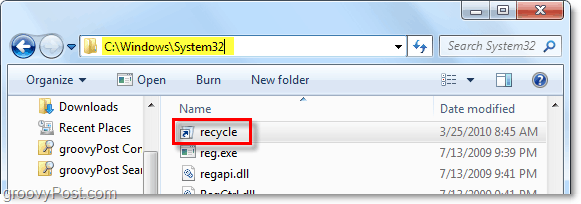
לאחר שמקמת אותה בתיקיה System32, כל שעליך לעשות הוא לפתוח רוץ ו סוג בתוך למחזר כדי לגשת לפח המיחזור. כדי לגשת במהירות לדיאלוג הריצה תוכלו להשתמש במקש הקיצור WindowsKey + R.